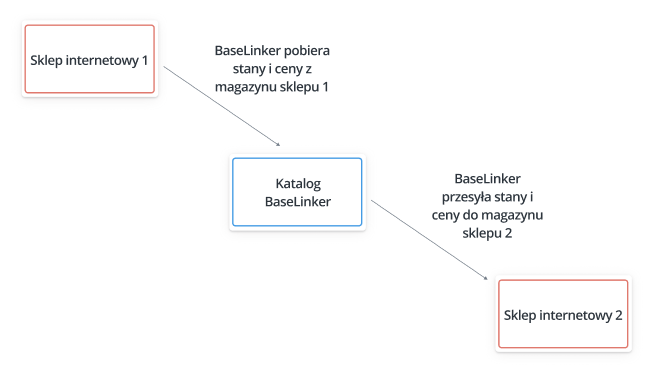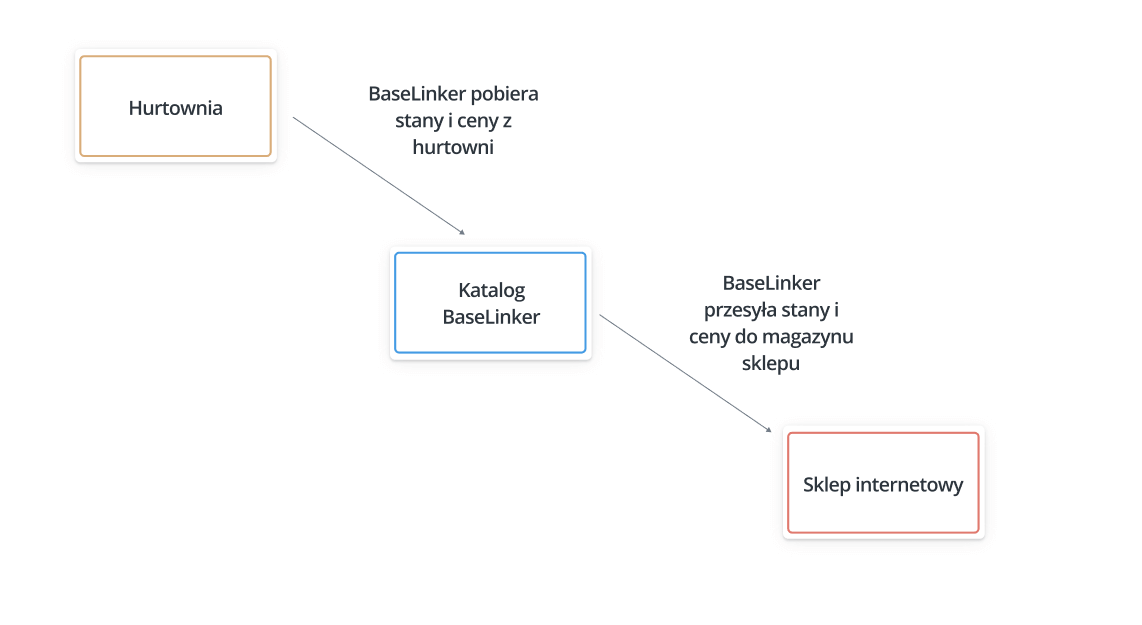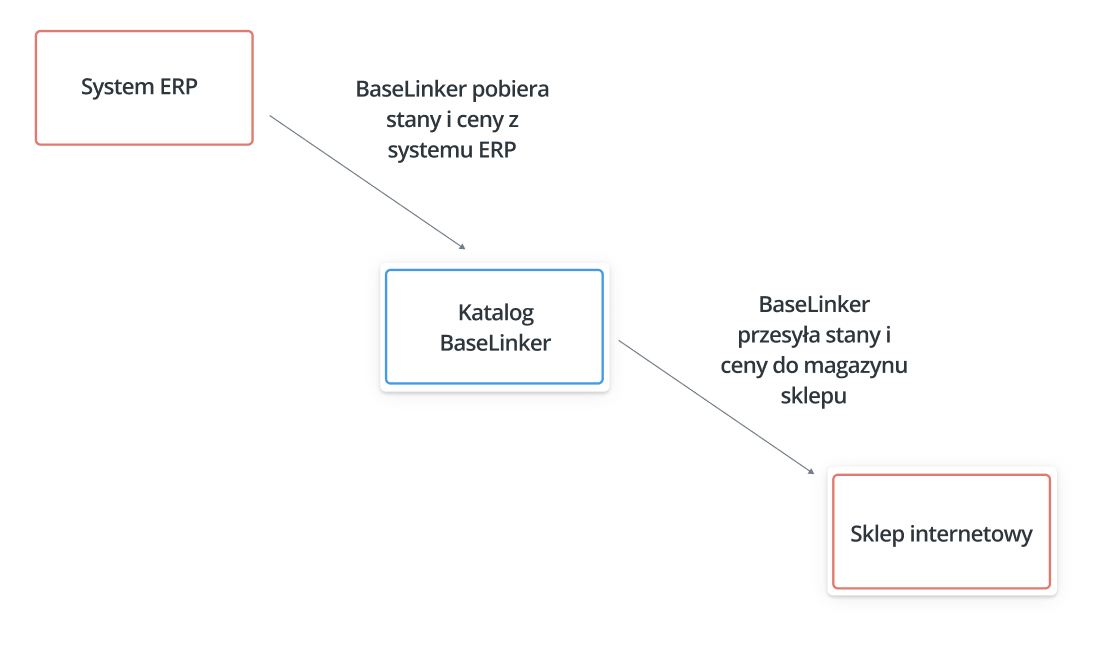Base.com daje wiele możliwości konfiguracji e-commerce. Podstawowe schematy opisane są w artykule Magazynowe scenariusze konfiguracji.
Katalog Base.com może pełnić rolę łącznika między różnymi magazynami. W szczególności możliwe są trzy scenariusze:
- Synchronizacja danych pomiędzy magazynami sklepów internetowych;
- Synchronizacja magazynu sklepu z hurtowni;
- Synchronizacja systemu ERP ze sklepem.
Przekazywanie danych z jednego sklepu do innych
Za pomocą Base.com możesz przesyłać stany i ceny z jednego sklepu do drugiego.
Podstawowa konfiguracja
Aby odpowiednio skonfigurować cały system, wykonaj następujące kroki:
- Podłącz swój sklep (jeden lub kilka);
- Upewnij się, iż zarówno w Katalogu Base.com, jak i w sklepie masz ten sam asortyment. Jeżeli produkty znajdują się tylko w Katalogu Base.com, to wyeksportuj je do sklepu. Jeżeli zaś znajdują się tylko w sklepie, to zaimportuj produkty z magazynu sklepu do Katalogu Base.com. Jeżeli te same produkty znajdują się zarówno w Katalogu, jak i w sklepie – pomiń ten krok;
- Powiąż produkty z Katalogu z zewnętrznym magazynem sklepu;
- Wykonaj kroki 1-3 dla kolejnych sklepów.
Synchronizacja
W przypadku synchronizacji ze sklepem numer 1 (nadrzędnym) wykonaj następujące kroki:
- Ustaw synchronizację stanów – przejdź do zakładki Integracje → Sklep → Ustawienia → Stany i następnie wybierz opcję Pobieraj stany ze sklepu do Base.com (sklep nadrzędny);
- Ustaw synchronizację cen – przejdź do zakładki Integracje → Sklep → Ustawienia → Ceny i następnie wybierz opcję Pobieraj ceny ze sklepu do Base.com (sklep nadrzędny).
Natomiast w przypadku synchronizacji ze sklepem numer 2 (podrzędnym) wykonaj następujące kroki:
- Ustaw synchronizację stanów – przejdź do zakładki Integracje → Sklep → Ustawienia → Stany i następnie wybierz opcję Wysyłaj stany z Base.com do sklepu (sklep podrzędny);
- Ustaw synchronizację cen – przejdź do zakładki Integracje → Sklep → Ustawienia → Ceny i następnie wybierz opcję Wysyłaj ceny z Base.com do sklepu (sklep podrzędny).
Zwróć uwagę na to, iż w tym modelu sklepów podrzędnych może być więcej. W takim wypadku powyższą synchronizację należy ustawić dla każdego z nich osobno.
Przekazywanie danych z hurtowni do sklepów
Hurtownia może służyć za magazyn nadrzędny nad magazynem sklepu oraz katalogiem. W takim wypadku:
- stany magazynowe oraz ceny pobierane są z hurtowni do Katalogu Base.com;
- stany magazynowe oraz ceny przesyłane są z Katalogu Base.com do wybranych sklepów.
Podstawowa konfiguracja z hurtowni do sklepów
Aby odpowiednio skonfigurować cały system, wykonaj następujące kroki:
- Podłącz hurtownię;
- Podłącz swój sklep (jeden lub kilka);
- Upewnij się, iż zarówno w Katalogu Base.com, jak i w sklepie oraz w hurtowni masz ten sam asortyment. Jeżeli produkty znajdują się tylko w hurtowni to zaimportuj je do Katalogu Base.com. Jeżeli produkty znajdują się tylko w Katalogu Base.com, to wyeksportuj je do sklepu. Jeżeli te same produkty znajdują się zarówno w Katalogu, jak i w sklepie oraz w hurtowni – pomiń ten krok;
- Powiąż produkty z Katalogu z zewnętrznym magazynem sklepu oraz z hurtownią;
- Wykonaj kroki 2-4 dla kolejnych sklepów.
Synchronizacja
W przypadku synchronizacji z hurtownią wykonaj następujące kroki:
- Ustaw synchronizację stanów – przejdź do zakładki Integracje → Hurtownia → Ustawienia → Stany i następnie wybierz opcję Pobieraj stany ze sklepu do Base.com (sklep nadrzędny);
- Ustaw synchronizację cen – przejdź do zakładki Integracje → Hurtownia → Ustawienia → Ceny i następnie wybierz opcję Synchronizacja z hurtowni do Base.com.
Natomiast w przypadku synchronizacji ze sklepem (podrzędnym) wykonaj następujące kroki:
- Ustaw synchronizację stanów – przejdź do zakładki Integracje → Sklep → Ustawienia → Stany i następnie wybierz opcję Synchronizacja z hurtowni do Base.com;
- Ustaw synchronizację cen – przejdź do zakładki Integracje → Sklep → Ustawienia → Ceny i następnie wybierz opcję Wysyłaj ceny z Base.com do sklepu (sklep podrzędny).
Przekazywanie danych z ERP do sklepów
System ERP może służyć za magazyn nadrzędny nad magazynem sklepu oraz katalogiem. W takim wypadku:
- stany magazynowe oraz ceny pobierane są z systemu ERP do Katalogu Base.com;
- stany magazynowe oraz ceny przesyłane są z Katalogu Base.com do wszystkich sklepów.
Podstawowa konfiguracja z ERP do sklepów
Aby odpowiednio skonfigurować cały system, wykonaj następujące kroki:
- Podłącz system ERP (integracje ERP dostarczane są przez zewnętrzne firmy);
- Podłącz swój sklep (jeden lub kilka);
- Upewnij się, iż zarówno w systemie ERP, w Katalogu Base.com, jak i w sklepie masz ten sam asortyment. Jeżeli produkty znajdują się tylko w Katalogu Base.com, to wyeksportuj je do sklepu. Jeżeli te same produkty znajdują się zarówno w Katalogu, jak i w sklepie oraz w hurtowni – pomiń ten krok;
- Powiąż produkty z Katalogu z zewnętrznym magazynem sklepu oraz z hurtownią;
- Wykonaj kroki 2-4 dla kolejnych sklepów.
Synchronizacja
W przypadku synchronizacji z systemem ERP postępuj zgodnie z zacieleniami dostawcy integratora.
Natomiast w przypadku synchronizacji ze sklepem (podrzędnym) wykonaj następujące kroki:
- Ustaw synchronizację stanów – przejdź do zakładki Integracje → Sklep → Ustawienia → Stany i następnie wybierz opcję Wysyłaj stany z Base.com do sklepu (sklep podrzędny);
- Ustaw synchronizację cen – przejdź do zakładki Integracje → Sklep → Ustawienia → Ceny i następnie wybierz opcję Wysyłaj ceny z Base.com do sklepu (sklep podrzędny).
Zróżnicowanie stanów i cen
Jeżeli chcesz do różnych sklepów wysyłać inne stany i ceny, to utwórz odpowiednie grupy cenowe i magazyny. Wybrane grupy i magazyny wybierz w ustawieniach synchronizacji.
Base.com jako centralny magazyn
Alternatywą dla powyższych scenariuszy jest ustawienie Base.com jako centralnego magazynu i przesyłanie stanów i cen do wszystkich zewnętrznych sklepów (nie jest możliwe przesyłanie takich danych do hurtowni). Katalog Base.com może pełnić rolę centralnego magazynu, nadrzędnego dla podłączonych sklepów.
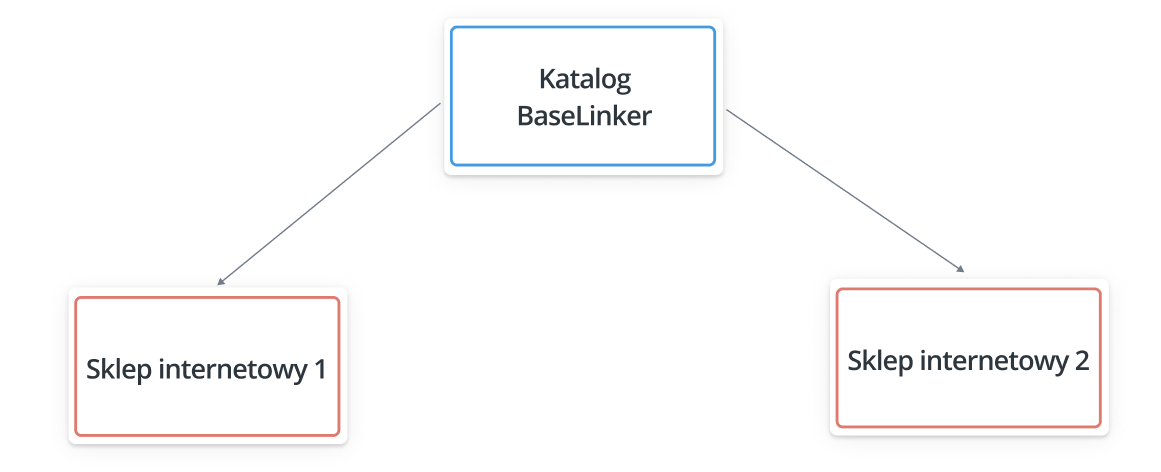
Podstawowa konfiguracja dla Base.com jako centralnego magazynu
Aby odpowiednio skonfigurować cały system, wykonaj te same kroki, jak w przypadku konfiguracji magazynu z jednym sklepem.
Synchronizacja
W kolejnym kroku ustaw odpowiednią synchronizację między magazynem sklepu a Katalogiem Base.com.
W tym celu:
- Przejdź do zakładki Integracje → Sklep → Ustawienia → Stany i następnie wybierz opcję Wysyłaj stany z Base.com do sklepu (sklep podrzędny).
- Przejdź do zakładki Integracje → Sklep → Ustawienia → Ceny i następnie wybierz opcję Wysyłaj ceny z Base.com do sklepu (sklep podrzędny).
Wówczas Base.com będzie przesyłał stany i ceny do zewnętrznych magazynów.
Zróżnicowanie stanów i cen
Jeżeli chcesz do kilku sklepów wysyłać osobne stany i ceny, to utwórz odpowiednie grupy cenowe i magazyny. Wybrane grupy i magazyny wybierz w ustawieniach synchronizacji.